- თუ Football Manager 2020 არ იწყებს, ეს ალბათ დაზიანებული თამაშის ფაილების გამოა.
- გამოსავალი თუ FM20 არ დაიწყება არის გრაფიკული ბარათის დრაივერის განახლება, სპეციალური პროგრამული უზრუნველყოფის გამოყენებით.
- ფეხბურთის მენეჯერი 2020 ჩვეულებრივ არ დაიწყება? სცადეთ ადმინისტრატორის ფუნქციონირება.
- დარწმუნდით, რომ თქვენ ასევე განაახლეთ Windows უახლესი ვერსიით, რადგან ამით შეიძლება მოგვარდეს პრობლემა.

ეს პროგრამა გამოასწორებს კომპიუტერის ჩვეულებრივ შეცდომებს, დაგიცავთ ფაილის დაკარგვისგან, მავნე პროგრამისგან, აპარატურის უკმარისობისგან და თქვენი კომპიუტერის ოპტიმიზაციას მაქსიმალური მუშაობით შეასწორეთ კომპიუტერის პრობლემები და ამოიღეთ ვირუსები ახლა 3 მარტივ ეტაპზე:
- ჩამოტვირთეთ Restoro PC Repair Tool რომელსაც გააჩნია დაპატენტებული ტექნოლოგიები (პატენტი ხელმისაწვდომია) აქ).
- დააჭირეთ დაიწყეთ სკანირება Windows– ის პრობლემების მოსაძებნად, რომლებიც შეიძლება კომპიუტერის პრობლემებს იწვევს.
- დააჭირეთ შეკეთება ყველა თქვენი კომპიუტერის უსაფრთხოებასა და მუშაობაზე გავლენის მოსაგვარებლად
- Restoro გადმოწერილია 0 მკითხველი ამ თვეში.
ფეხბურთის მენეჯერი 2020 წელი დაიწყო 2019 წლის ნოემბერში, დეველოპერი Sports Interactive– დან, თბილი მისასალმებლად, ამაყობს Metacritic– ის 84 – ე ქულით და ძალიან პოზიტიური მიმოხილვებით Steam– ის პლატფორმაზე.
ამასთან, მომხმარებლები აცხადებენ, რომ Football Manager ზოგიერთ მანქანას არ უშვებს.
შეექმნათ პრობლემები Football Manager 2020– ის დაწყების გამო? ქვემოთ მოცემული გადაწყვეტილებები მოგაწვდით გარკვეულ შეცდომებს და უმოკლეს ვადებში ითამაშებთ.
რა შემიძლია გავაკეთო, თუ ფეხბურთის მენეჯერი არ იწყებს მუშაობას?
1. გადაამოწმეთ თამაშის ფაილების მთლიანობა

- მარჯვენა ღილაკით დააჭირეთ ღილაკს Football Manager 2020 ორთქლიბიბლიოთეკა.
- Დააკლიკეთ Თვისებები.
- ნავიგაცია ადგილობრივი ფაილები ჩანართი
- დააჭირეთ შეამოწმეთ მთლიანობა თამაშის ფაილები.
თუ თამაშს აწარმოებთ Steam– დან, ერთ – ერთი პირველი, რაც უნდა გააკეთოთ, თუ ფეხბურთის მენეჯერი არ დაიწყებს, არის Steam– ის ჩამონტაჟებული ფაილის გადამოწმების გამოყენება.
2. დაიწყეთ Football Manager 2020 ადმინისტრაციული უფლებებით
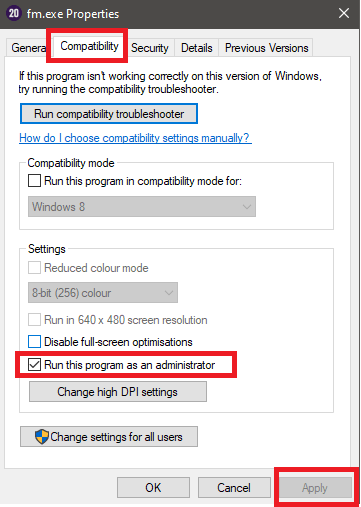
- გადადით თამაშის ინსტალაციის საქაღალდეში.
- მარჯვენა ღილაკით დააჭირეთ ღილაკს fm.exe და აირჩიეთ Თვისებები.
- დააჭირეთ ღილაკს თავსებადობის ჩანართი და მონიშნეთ ყუთი გვერდით გაუშვით ეს პროგრამა ადმინისტრატორად.
- გამოყენებისას ორთქლი, მარჯვენა ღილაკით დააწკაპუნეთ თამაშზე თქვენს ორთქლის ბიბლიოთეკაში და აირჩიეთ Თვისებები, წადი ადგილობრივი ფაილები და აირჩიეთ დაათვალიერეთ ადგილობრივი ფაილები.
როდესაც ფეხბურთის მენეჯერი თავიდანვე არ იწყებს მუშაობას ან ავარიულობს, პოტენციური მიზეზი ადმინისტრაციული უფლებების ნაკლებობა იქნება.
არაფერი ხდება, როდესაც დააჭირეთ Run as administrator- ს? არ ინერვიულოთ, ჩვენ მივიღეთ სწორი გამოსავალი.
3. განაახლეთ თქვენი გრაფიკული ბარათის დრაივერი

- განაახლეთ nVidia მძღოლი გახსნით GeForce გამოცდილება .
- აირჩიეთ მძღოლებიდა დააჭირეთ ღილაკს Შეამოწმოთ განახლებები და მიყევით განახლების ოსტატს.
- განაახლეთ თქვენი AMD მძღოლი ჩამოტვირთვისას Radeon პროგრამული ინსტალერიდა დააჭირეთ რეკომენდებულ ვერსიას, მაშᲓაინსტალირება.
- განაახლეთ თქვენი გრაფიკული ბარათის დრაივერი ხელით ჩვენი სიღრმისეული სახელმძღვანელოს შესაბამისად.
ყველა ეს სახელმძღვანელო განახლება შესანიშნავია, მაგრამ ეს პროცესი შრომატევადია და ყველას არ შეუძლია ამის გაკეთება გარკვეული უნარების გარეშე.
ამასთან, თქვენ გაქვთ სწრაფი და სწრაფი გადაწყვეტა, გამოიყენოთ გამოყოფილი, მესამე მხარის პროგრამა, რომელიც ავტომატურად ასწორებს და ანახლებს თქვენს ყველა დრაივერს.
 თუ თქვენ ხართ მოთამაშე, ფოტო / ვიდეო პროდიუსერი ან ყოველდღე გაუმკლავდებით რაიმე სახის ინტენსიურ ვიზუალურ სამუშაო პროცესებს, მაშინ უკვე იცით თქვენი გრაფიკული ბარათის მნიშვნელობა (GPU).იმისათვის, რომ დარწმუნდეთ, რომ ყველაფერი შეუფერხებლად მიდის და თავიდან აიცილოთ GPU– ს დრაივერის ნებისმიერი შეცდომა, დარწმუნდით, რომ გამოიყენეთ სრული მძღოლის განახლების ასისტენტი, რომელიც გადაჭრის თქვენს პრობლემებს რამდენიმე დაწკაპუნებით, და ჩვენ გირჩევთ გირჩევთ DriverFix.მიჰყევით ამ მარტივ ნაბიჯებს თქვენი დრაივერების უსაფრთხოდ განახლებისთვის:
თუ თქვენ ხართ მოთამაშე, ფოტო / ვიდეო პროდიუსერი ან ყოველდღე გაუმკლავდებით რაიმე სახის ინტენსიურ ვიზუალურ სამუშაო პროცესებს, მაშინ უკვე იცით თქვენი გრაფიკული ბარათის მნიშვნელობა (GPU).იმისათვის, რომ დარწმუნდეთ, რომ ყველაფერი შეუფერხებლად მიდის და თავიდან აიცილოთ GPU– ს დრაივერის ნებისმიერი შეცდომა, დარწმუნდით, რომ გამოიყენეთ სრული მძღოლის განახლების ასისტენტი, რომელიც გადაჭრის თქვენს პრობლემებს რამდენიმე დაწკაპუნებით, და ჩვენ გირჩევთ გირჩევთ DriverFix.მიჰყევით ამ მარტივ ნაბიჯებს თქვენი დრაივერების უსაფრთხოდ განახლებისთვის:
- ჩამოტვირთეთ და დააინსტალირეთ DriverFix.
- პროგრამის გაშვება.
- დაელოდეთ DriverFix– ს ყველა თქვენი გაუმართავი დრაივერის გამოსავლენად.
- აპლიკაცია ახლა გაჩვენებთ ყველა დრაივერს, რომელსაც პრობლემები აქვს და თქვენ უბრალოდ უნდა აირჩიოთ ის, რაც გსურთ გამოსწორდეს.
- დაელოდეთ აპს, ჩამოტვირთეთ და დააინსტალირეთ უახლესი დრაივერები.
- Რესტარტი თქვენი კომპიუტერი, რომ ცვლილებები შევიდეს.

DriverFix
GPU გაითვალისწინეთ მათი მუშაობის მწვერვალებზე, მძღოლებზე ფიქრის გარეშე.
ეწვიეთ ვებგვერდს
უარი პასუხისმგებლობაზე: ეს პროგრამა უნდა განახლდეს უფასო ვერსიიდან, რათა შეასრულოს კონკრეტული მოქმედებები.
4. განაახლეთ Windows 10 უახლესი ვერსიით

თქვენ ყოველთვის უნდა დარწმუნდეთ, რომ თქვენს სისტემაში მუშაობს Windows 10-ის უახლესი ვერსია და დაინსტალირებულია უსაფრთხოების ყველა განახლება და პატჩი.
Windows 10-ის ხელით განახლებაში დაგეხმარებით, ჩვენ შევქმენით ა მოკლე სახელმძღვანელო და სია უახლესი განახლებები.
5. Firewall და Ransomware გამონაკლისების დამატება Football Manager
- დააჭირეთ ღილაკს ვინდოუსის გასაღები + I დაიწყოს პარამეტრების აპი.
- აირჩიეთ განახლება და უსაფრთხოება.

- აირჩიეთ ვინდოუსის უსაფრთხოება მარცხენა სარკმლიდან და დააჭირეთ ღილაკს გახსენით Windows Security ღილაკი
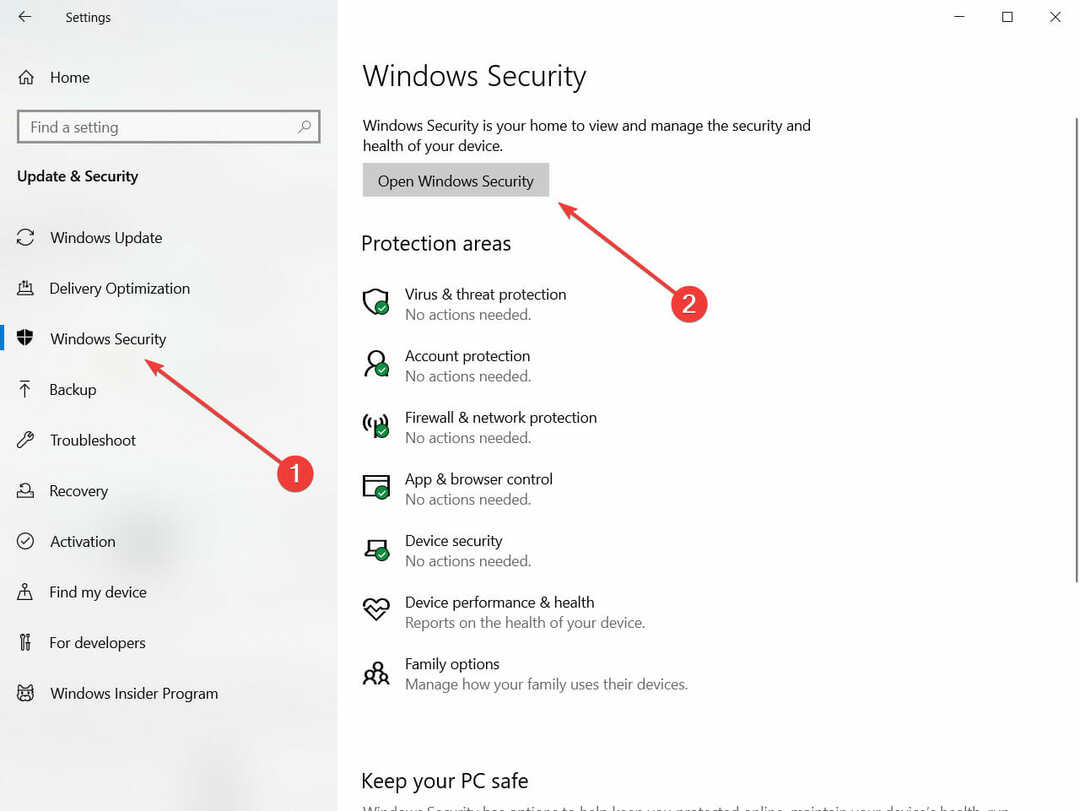
- Დააკლიკეთ Firewall და ქსელის დაცვა
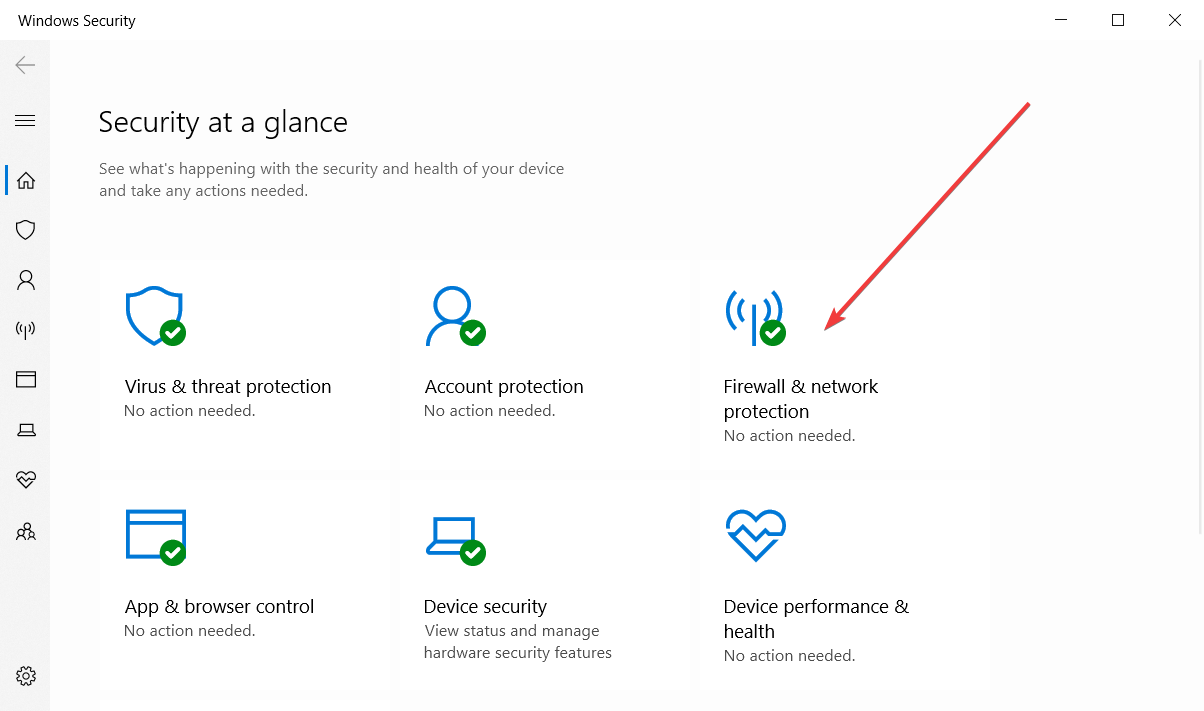
- Დააკლიკეთ აპს მიეცით firewall– ის საშუალებით.
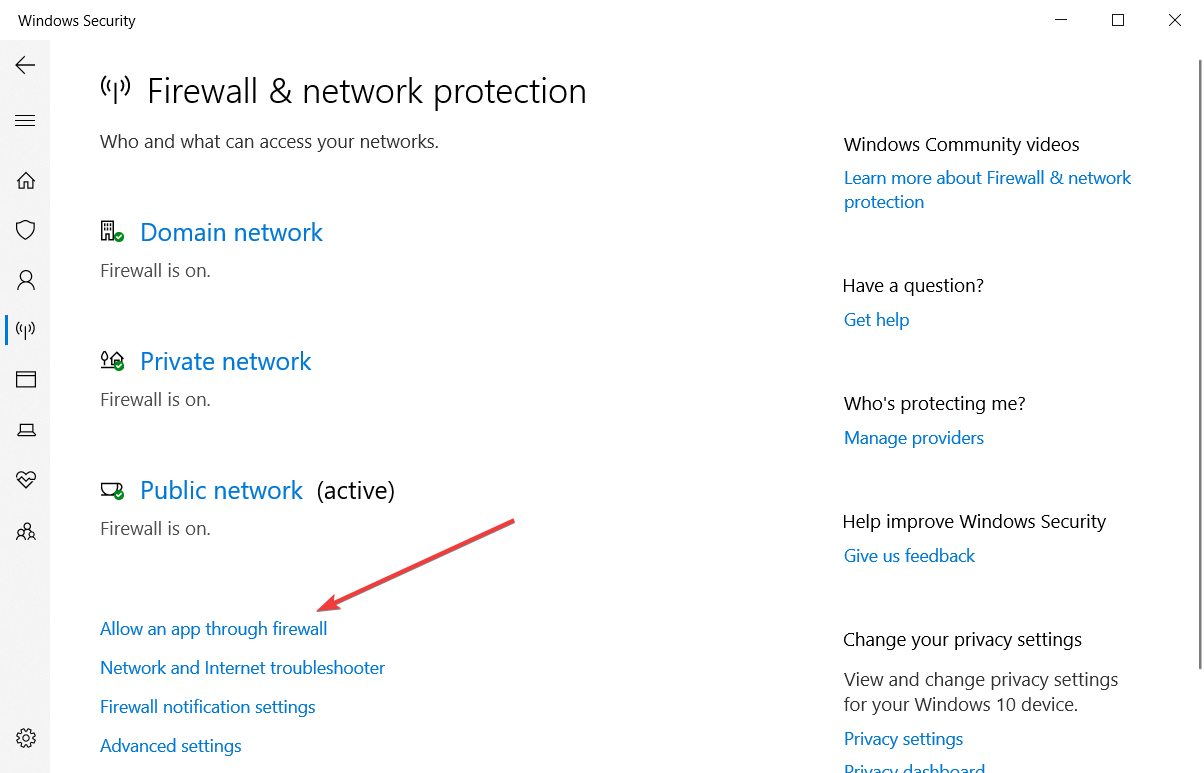
- დააჭირეთ ღილაკს Პარამეტრების შეცვლაღილაკი

- გადახვედით სიაში, სანამ ვერ იპოვით Football Manager 2020 და მონიშნეთ მის მარცხენა მხარეს.
რაც დამოკიდებულია იმაზე ანტივირუსული ხსნარი თქვენ იყენებთ, თქვენ გექნებათ შესაძლებლობა დაამატოთ გარკვეული პროგრამები გამონაკლისების სიაში.
6. ჩამოთვალეთ სიაში თამაში Ransomare- ის დაცვის ქვეშ
- დაწყება პარამეტრების აპი როგორც მითითებულია წინა ეტაპზე.
- აირჩიეთ განახლება და უსაფრთხოება.

- აირჩიეთ ვინდოუსის უსაფრთხოება მარცხენა სარკმლიდან და დააჭირეთ ღილაკს გახსენით Windows Security ღილაკი
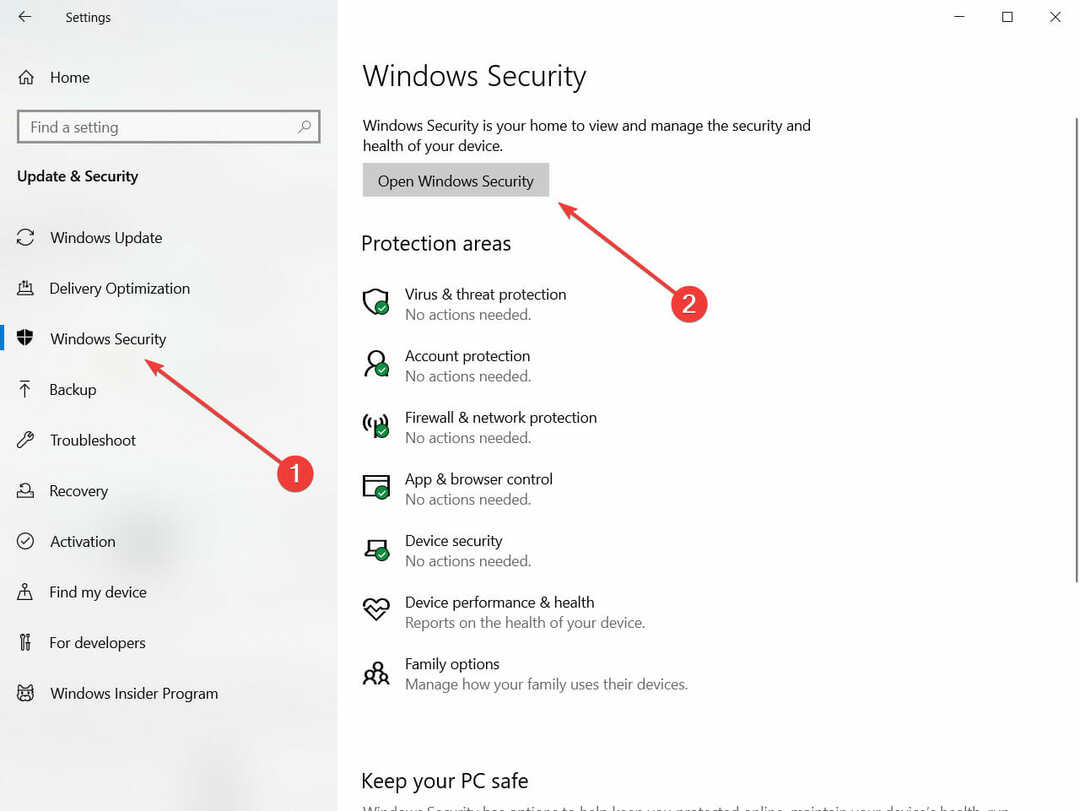
- Დააკლიკეთ ვირუსის და საფრთხისგან დაცვა.

- Დააკლიკეთ მართეთ Ransomware- ის დაცვა.
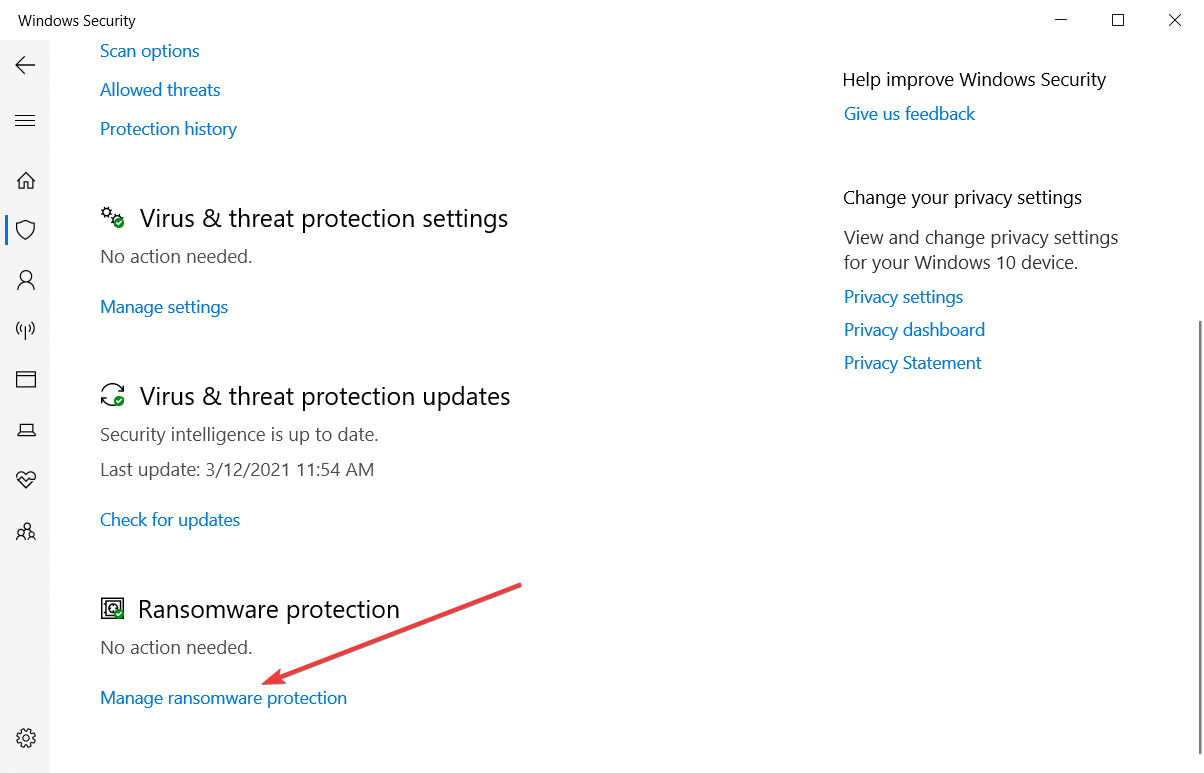
- Დააკლიკეთ დაუშვით და აპი კონტროლეთ საქაღალდეზე წვდომის საშუალებით, და აირჩიეთ დაამატეთ დაშვებული აპი.
- აირჩიეთ დაათვალიერეთ ყველა აპი ღილაკს და აირჩიეთ Football Manager.
გიჭირთ პარამეტრების აპის გახსნა? საკითხის გადასაჭრელად გადახედეთ ამ სტატიას.
7. გამორთეთ პროგრამა, რომელიც ცნობილია, რომ ხელს უშლის ფეხბურთის მენეჯერს

დეველოპერმა Sports Interactive ურჩია, რომ შემდეგმა პროგრამებმა გავლენა მოახდინეს ფეხბურთის მენეჯერის მუშაობაზე იმ დონემდე, რომ მათ შეიძლება ხელი შეუშალონ მის დაწყებაში ან გამოიწვიოს ავარიები:
- MSI Afterburner
- Riva Statistics Tuner
- EVGA სიზუსტე
- Toshiba DisplayLink
- openhardwaremonitor
- xsplit
- D3DGear
8. გაასუფთავეთ ავარიის ნაგავსაყრელები და პარამეტრები

8.1 სუფთა ავარიის ნაგავსაყრელები
- Შექმენი ახალი საქაღალდე სადმე თქვენს სისტემაში.
-
Ნავიგაცია შემდეგ საქაღალდეში:
C: \ მომხმარებლები \ [თქვენი Windows მომხმარებლის სახელი] \ Documents \ Sports Interactive \ Football Manager 2020 - დაჭრილი ყველაფერი (არ წაშალოთ ეს ფაილები), რომელიც შეიცავს ამ საქაღალდეში და პასტა ისინი ახალ ნაბიჯში შეიტანეთ 1 ნაბიჯში.
- გაშვება ფეხბურთის მენეჯერი 2020.
- თუ ის გაშვებულია, უპრობლემოდ შეგიძლიათ დახუროთ თამაში და გადახვიდეთ უკან ყველა ფაილი თავდაპირველ ადგილას.
8.2 გასაგები ფეხბურთის მენეჯერის პარამეტრები
- გადადით შემდეგ საქაღალდეში:
C: \ მომხმარებლები \ [თქვენი Windows მომხმარებლის სახელი] \ AppData \ Local \ Sports Interactive \ Football Manager 2020 - აირჩიეთ ყველა ფაილი Football Manager 2020 საქაღალდეში.
- საქაღალდის შინაარსის წაშლა.
ავარიული გადაყრა შეიძლება სასარგებლო სადიაგნოზო საშუალებები იყოს პრობლემების აღმოსაფხვრელად, მაგრამ თუ საფეხბურთო მენეჯერი 2020 ავარიულად იშლება ან არ გიპასუხებთ, შეგიძლიათ გადატვირთვა თამაში ამ ფაილების გასუფთავებით.
9. ორთქლის API შეცდომის ინიცირება შეუძლებელია
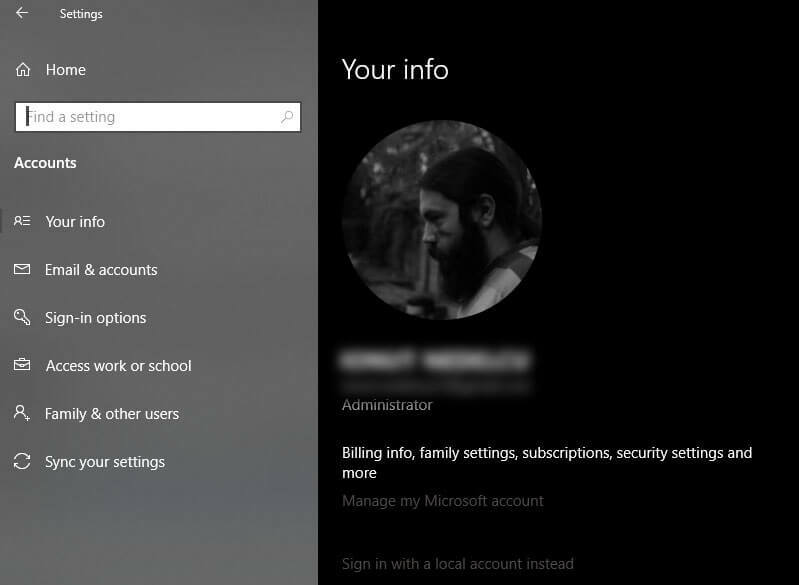
ზოგიერთმა მომხმარებელმა განაცხადა, რომ საფეხბურთო მენეჯერი 2020 არ იხსნება იმის გამო, რომ შეშინებულია შეუძლებელია ორთქლის API შეცდომის ინიცირება. საერთოდ, ამ შეცდომას ორი მიზეზი აქვს:
- თქვენი ანტივირუსი ან Firewall ბლოკავს ფეხბურთის მენეჯერს, ამ შემთხვევაში თქვენ უნდა გაეცნოთ ჩვენს მიერ ზემოთ მოწოდებულ შეკეთებას.
- თქვენს Windows ანგარიშს არ აქვს ადმინისტრაციული პრივილეგიები.
- იმის შესამოწმებლად, აქვს თუ არა თქვენს ანგარიშს ადმინისტრატორის უფლებები, გადადით აქ Windows- ის პარამეტრები, აირჩიეთ ანგარიშები, და დააჭირეთთქვენი ინფორმაცია თქვენს სახელზე უნდა ნახოთ თუ რა ტიპის ანგარიში გაქვთ.
- თუ ადმინისტრატორს ვერ ხედავთ, შედით ადმინისტრატორის ანგარიშში და ხელახლა დაიწყეთ Football Manager.
9. შეკეთება .NET Framework

Football Manager 2020-ის გამომცემელმა, SEGA- მ უპასუხა ზოგიერთ მოთამაშეს, რომლებიც დაუკავშირდნენ მომხმარებელთა მხარდაჭერას თამაშის დაწყების გამო.
მათ ურჩიეს, რომ შესაძლო გამოსავალი ფეხბურთის მენეჯერისთვის, არ არის დაწყებული, გამოიყენოს .NET Framework Repair Tool.
როგორც მისი წინამორბედი, Football Manager 2020-ს აქვს გულშემატკივართა ძლიერი ბაზა და უამრავი მოთამაშე უბრუნდება სერიალს თითოეულთან ერთად ფრენჩაიზის გამეორება და ისევე, როგორც სერიის წინა თამაშები, მას რამდენიმე შეექმნა დაბრკოლებები.
ჩვენ გვესმის, რამდენად იმედგაცრუება შეიძლება გამოიწვიოს თქვენი თამაშების შეუძლებლობაზე.
საბედნიეროდ, თუ თქვენ იმ იშვიათ პრობლემებს შორის ხართ, რომელთაც საფეხბურთო მენეჯერი არ აწარმოებს, ეს სახელმძღვანელო დაგეხმარებათ ავარიების მოგვარებაში და საბოლოო გუნდის შექმნის გზაზე იქნებით.
10. დარწმუნდით, რომ თქვენ გაქვთ სისტემის მინიმალური მოთხოვნები

- ᲞᲠᲝᲪᲔᲡᲝᲠᲘ: Intel Pentium 4 / Intel Core 2 / AMD Athlon 64 (2.2 გჰც ან მეტი)
- GPU: nVidia GeForce 9600M / Intel GMA X4500 / Radeon 3650 (256 MB VRAM)
- მეხსიერება: მინიმუმ 2 გბ ოპერატიული მეხსიერება
- შენახვა: 7 გბ თავისუფალი ადგილი
როგორც ხედავთ, Football Manager 2020– ს აქვს მცირე სისტემური მოთხოვნები, მაგრამ თუ თქვენ აპირებთ ლაპტოპზე ან დაბალ კომპიუტერზე თამაშს, დარწმუნდით, რომ თქვენი სისტემა აკმაყოფილებს ამ მახასიათებლებს.
ვიმედოვნებთ, რომ თქვენ მოასწრეთ ფეხბურთის მენეჯერის დაფიქსირება, რადგან პრობლემები არ იტვირთება და ახლა ისევ ბედნიერი მოთამაშე ხართ. ნებისმიერი სხვა კითხვისთვის ან შემოთავაზებისთვის, ნუ დააყოვნებთ კომენტარების განყოფილების ქვემოთ.
 კიდევ გაქვთ პრობლემები?შეასწორეთ ისინი ამ საშუალებით:
კიდევ გაქვთ პრობლემები?შეასწორეთ ისინი ამ საშუალებით:
- ჩამოტვირთეთ ეს PC სარემონტო ინსტრუმენტი TrustPilot.com– ზე შესანიშნავია (ჩამოტვირთვა იწყება ამ გვერდზე).
- დააჭირეთ დაიწყეთ სკანირება Windows– ის პრობლემების მოსაძებნად, რომლებიც შეიძლება კომპიუტერის პრობლემებს იწვევს.
- დააჭირეთ შეკეთება ყველა დაპატენტებულ ტექნოლოგიებთან დაკავშირებული პრობლემების გადასაჭრელად (ექსკლუზიური ფასდაკლება ჩვენი მკითხველისთვის).
Restoro გადმოწერილია 0 მკითხველი ამ თვეში.
ხშირად დასმული შეკითხვები
თუ FM20- ის გაშვება გიჭირთ, გადახედეთ სისტემის მოთხოვნებს და მოცემულ გადაწყვეტილებებს შეასწორეთ Football Manager 2020.
თუ გსურთ კომპიუტერზე თამაში, მოგიწევთ დააინსტალირეთ Steam Client. მაშინაც კი, თუ შეიძენთ თამაშის ფიზიკურ ასლს, მისი გააქტიურება საჭიროა Steam- ზე. თქვენ ასევე შეგიძლიათ შეიძინოთ თამაში სხვა პლატფორმებისთვის, მაგალითად მობილური ან Nintendo Switch.
უბრალოდ დააჭირეთ ღილაკს დააინსტალირეთ თამაში და თქვენი ჩამოტვირთვა და ინსტალაცია ავტომატურად დასრულდება. იხილეთ სხვა შესანიშნავი ონლაინ ფეხბურთის თამაშები.


